Ja, dat kan. In Twinfield Boekhouden kan het percentage van het btw-tarief in een btw-code eenvoudig op omgevingsniveau in alle administraties met die btw-code worden aangepast. Het maakt niet uit of het 3, 300 of 3000 administraties betreft. De optie voor aanpassing op omgevingsniveau is vooral interessant voor beheerders van een omgeving met veel administraties.
Voorbeelden:
In Nederland is het lage tarief met ingang van 1 januari 2019 verhoogd naar 9%.
In Duitsland worden per 1 juli 2020 de tarieven tijdelijk verlaagd:
Hoog: 19% wordt 16%.
Laag: 7% wordt 5%.
Een gebruiker met slechts een enkele administratie kan eenvoudig zelf het tarief aanpassen in de administratie. Zie hiervoor dit artikel: Hoe wijzig ik een btw-code?
Wijzig in 4 stappen het btw-percentage in alle administraties
Dit voorbeeld beschrijft de verhoging van het lage btw-tarief van 6% naar 9%. Bij andere wijzigingen werkt de functie op vergelijkbare manier.
Stap 1. Ga naar Instellingen > Omgevingsinstellingen > Btw-aanpassing. Deze functie is beschikbaar voor gebruikers met een standaard level 1, 2, 3, 4 of level 9 rol. Neem contact op met de beheerder indien deze optie niet beschikbaar is.
Stap 2. Stel hier de criteria in om het percentage aan te passen:
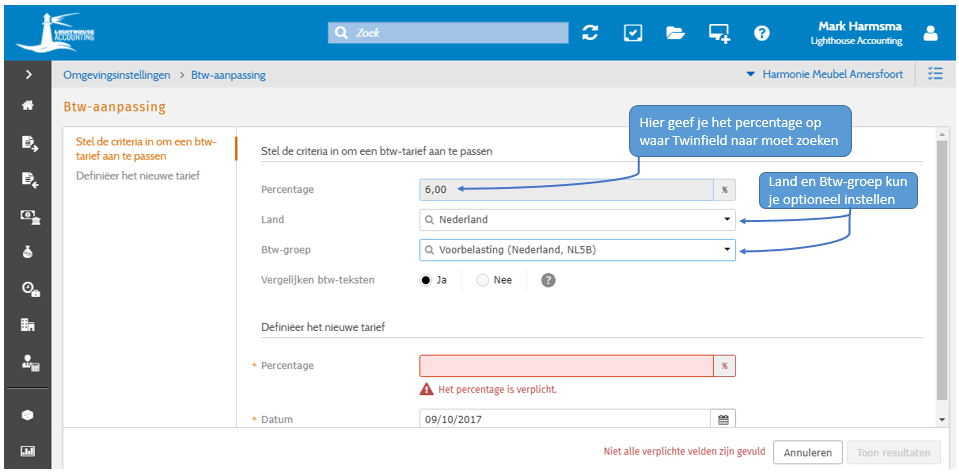
Stap 3. Voer het nieuwe percentage in en de datum vanaf wanneer het nieuwe percentage in werking treedt en kies [Toon resultaten]:
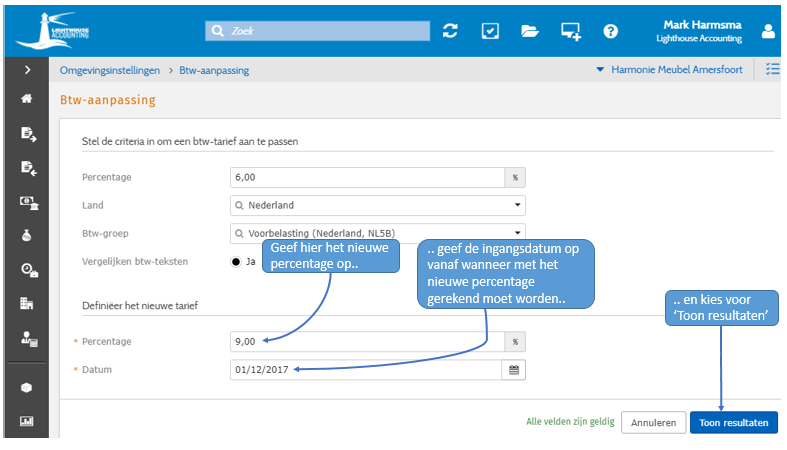
Stap 4. Nu verschijnen de resultaten waar het 'oude' percentage allemaal voorkomt (hier 6%):
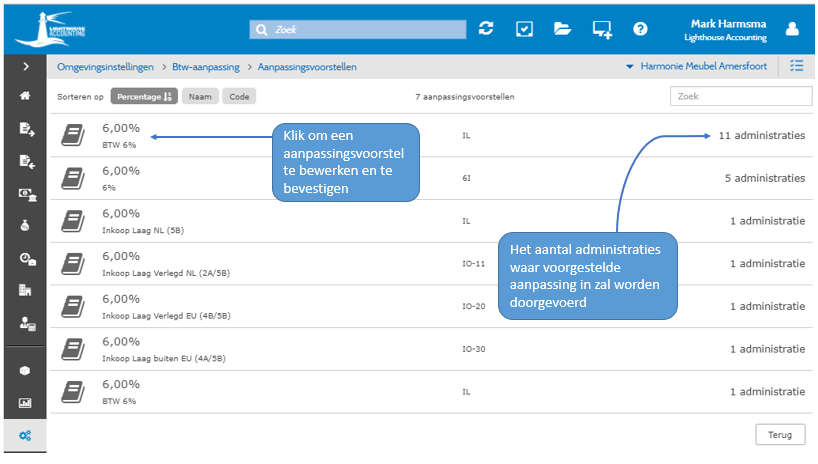
De btw aanpassing wordt doorgevoerd.
Gerelateerde wijzigingen
Gebruik deze functie ook om alle namen van btw-codes consistent te maken.
Stel hiervoor het ‘oude’ en het ‘nieuwe’ percentage hetzelfde in:
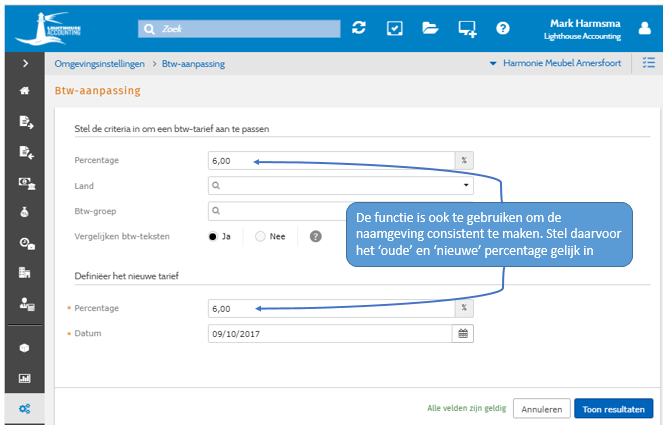
Twinfield geeft daarna aanpassingsvoorstellen. Bijvoorbeeld voor op elkaar lijkende namen en verkorte namen van btw-codes, btw-factuurteksten en vertalingen.
Grootboekrekening
Wanneer de naam van de grootboekrekening niet generiek is, dus bijvoorbeeld 'BTW verkopen 6%' in plaats van 'BTW verkopen laag', dan moet deze naam in de dimensie worden aangepast.
Deze aanpassing zal op administratie-niveau moeten worden gemaakt.
Ga naar Financiële professionals > Dimensies > Balans en open de grootboekrekening met de verkeerde naam. Wijzig de naam en sla de wijziging op, de nieuwe naam zal nu altijd worden getoond.
Pas deze naam eventueel ook aan in de sjabloon-administratie.
Indien de naam niet kan worden aangepast, dan kan het volgende artikel worden geraadpleegd: Waarom kan ik de dimensienaam niet aanpassen?
De naam en verkorte van een btw-code worden aangepast op de btw-code in de functie btw. Lees alles over btw-codes in dit artikel: Handleiding btw H3 - Btw-codes
Verder lezen?
Mocht het niet mogelijk zijn het tarief op de gewenste datum toe te voegen, zie dan het artikel: Waarom kan ik geen btw-tarief toevoegen voor de gewenste datum?



